




Web制作会社アウラ代表の山名です。
弊社のことを初めて知る方もいらっしゃると思いますので、カンタンに紹介させていただくと、アウラは大阪北区にあるWeb制作会社です。
大阪のお客様を中心に、製造業、運送業、商社・卸売、不動産業、サービス業、福祉・学校関連などさまざまな業種のお客様のWeb制作を支援させていただいています。
今回、アドビ社の企画「みんなの資料作成」に参加して記事を書くことになり、この記事では【弊社ならではのWebディレクション】の進め方について紹介させていただきます。
皆さんはWeb制作のディレクションを進める際、どのようにしていますか?
たとえば、デザインの確認を依頼する際、Adobe XDやFigmaで制作したデザイン案をオンライン上でお客様にチェックしてもらうという方は多いと思います。
実は私たちは、「紙」を使ったディレクションを大切にしています。
デザイン案を紙に印刷し、その紙を持ってお客様のもとへ伺い、その場でお客様からいただいたフィードバックを、ペンで書き込んでいくのです。
「このデジタル全盛の時代に、なぜ紙を使ったコミュニケーションをするの?」そう思われる方は多いと思います。
もちろん、私たちはデジタルマーケティングの支援会社でもありますので、お客様によっては、オンライン上でデジタルデータをやりとりすることもあります。
ただ私たちのお客様の中には、デジタルに詳しくないお客様がまだまだおられ(とくに運送業や建設業のお客様はその傾向が強い気がします)、そういうお客様には「紙」を印刷して、直接対面で話しながら、デザイン案をブラッシュアップしていくほうがよいのです。
デザインを紙に印刷して、お客様と直接向き合いながら、対面でフィードバックを受ける・・・これは従来のWeb制作の現場では割とよく見られた光景でした。
最近ではデジタル化が進み、そういった光景をあまり目にしなくなりましたが、私たちはこのスタイルに今も価値を感じています。
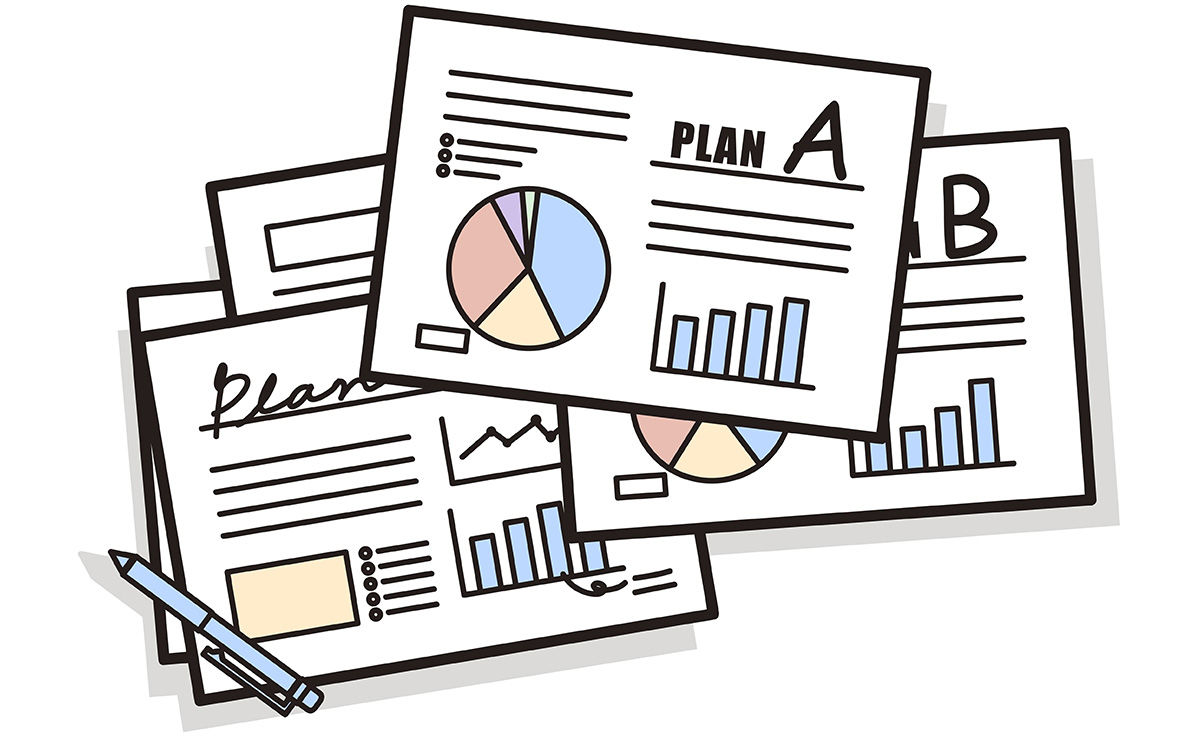
紙に印刷することで、次のような5つのメリットがあります。
もちろん実際のところ、ホームページを見るユーザーはスマホやPCを通して見るわけですから、最終的にはスマホやPCでのチェックが必要となります。
ただ、Webディレクションにおけるデザイン確認は、情報整理を含めたコミュニケーションのためのプロセスでもあります。
お客様がもつ情報や、お客様が伝えたい想いをできるだけ引き出し、デザインに落としこむ必要があります。
その点、紙に印刷したデザインであれば、まるでカタログを見るような気持ちになり「そうそう、これが言いたかったんだ」「そうだ!これも伝えたいんだけど」といった意見を引き出しやすくなるのです。
また、PCの画面を見ながらの打ち合わせだと目が痛くなる、とおっしゃったお客様もおられました。
過去の例では、デザインにこだわるお客様とのやりとりで、打ち合わせのたびに100枚近い紙に印刷することもありました。
お客様の元へ伺う前に、必要なデータをプリンタで一気に印刷。
その印刷した紙を束ねて、お客様の元へ走り、その場で気になる箇所をペンで書き込んでもらう。
そうして完成したホームページはたくさんあります。
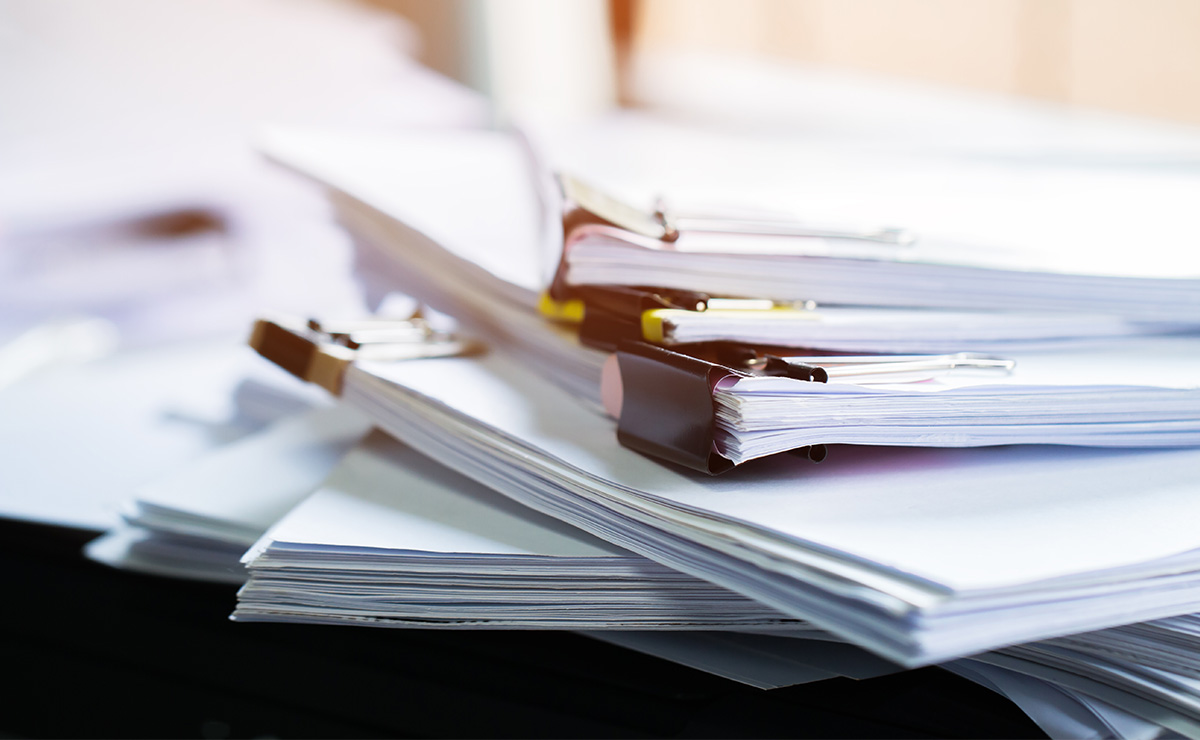
人によっては「大量の紙を使っていて、エコじゃない」というご意見もあるかもしれませんが、そのやりとりで使った紙は今も大切に保存しており、お客様と一緒にホームページを作りあげた証として残しています。
一般的なWeb制作の現場では、制作会社側がお客様に対して「この方法でコミュニケーションさせてください」とルールを決めることが多いように感じます。
たとえばチャットツールはSlackで、デザインの確認はXDのURLをお送りします・・・というようにです。
ただ、その際に気をつけなければいけないのは、一般のお客様は制作会社よりもデジタルリテラシーが高くないケースがあるということです。
よって、制作会社側のデジタルリテラシーをお客様に押しつけてしまうと、お客様がフラストレーションを抱え、Web制作のディレクションが上手くいかなくなることがあります。
そのため、私たちアウラでは、お客様に合わせたコミュニケーションを大切にしています。
そのひとつが、先ほどご紹介した「紙」を介したコミュニケーションなのです。
デジタルリテラシーがそれほど高くないお客様とのやりとりでは、以下のようなことが起きます。
上記のようなアクションをとるお客様の場合、基本的には制作会社側もお客様に合わせるとよいでしょう。
基本はお客様ファーストであるべきです。
もちろん、お客様側に合わせることで現場が疲弊してしまうのはよくありませんから、「対面での打ち合わせは月に2回までにしていただく」「電話では一度に要件をまとめていただき、こまめな電話を減らしていただく」「言った言わないを無くすために、電話の内容のメモを残しメールで共有する」といった形でバランスをとる必要はあります。
私たちアウラのお客様は、製造業、運送業、商社・卸売、不動産業、サービス業、福祉・学校関連などさまざまです。
色々なコミュニケーションのスタイルが求められる中、私たちは日々さまざまなコミュニケーションスタイルを試し続けています。
「紙」を用いた「対話」ベースのディレクションもそのひとつです。
今回のPR企画「みんなの資料作成」は、Adobe Acrobat オンラインツールのPR企画でもあります。
AcrobatといえばPDFファイルの作成や編集をするツールとして有名ですよね。
Acrobat オンラインツールは、Acrobatのアプリで使えていた機能の多くを、オンライン上で使えるツールです。
PCにアプリをインストールしなくても使える非常に便利なツールなので、ぜひこの機会に知ってください。
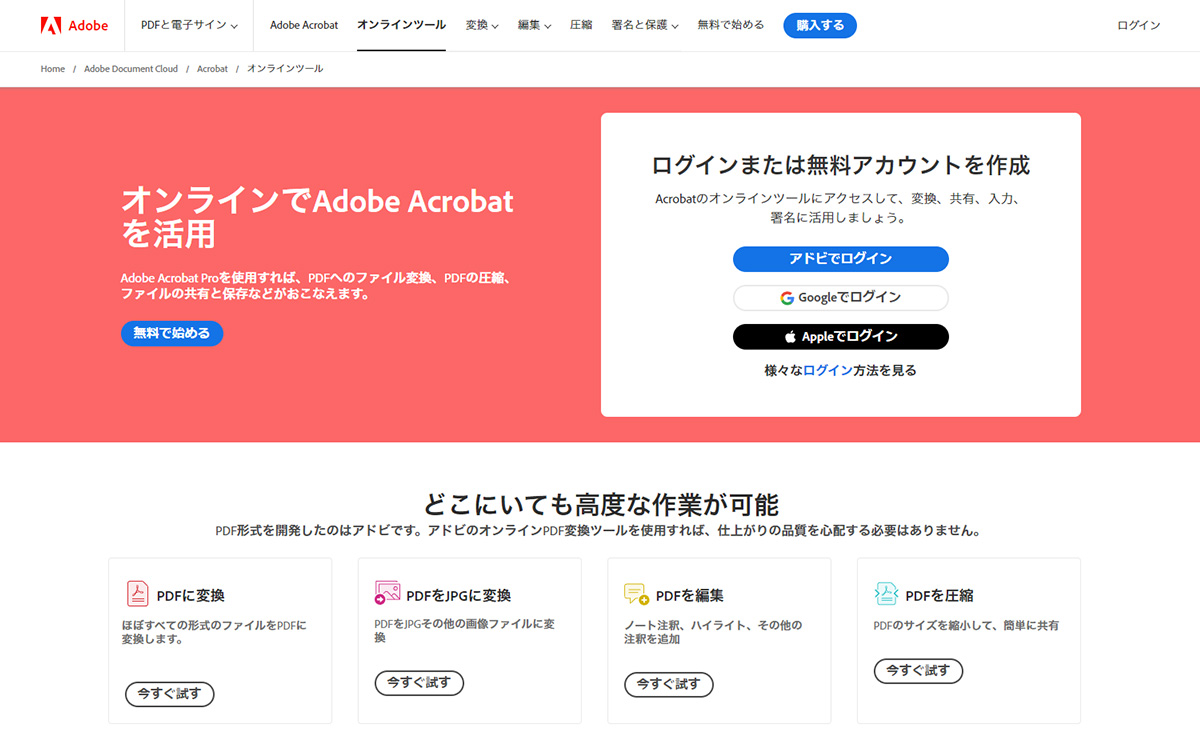
>Adobe Acrobat オンラインツールのページはこちら
(Adobe Creative Cloud(通称CC)のアカウントにログインしていると、すぐにツールの画面が開きます)
実は私たちアウラでは、クライアントとのコミュニケーションにおいてPDFファイルをよく使います。
デザイン案を「紙」に印刷するときはもちろん、オンラインで共有するときも、必ずデータをPDF化します。
PDF化することで印刷がしやすくなったり、データのファイルサイズを抑えられることで、オンライン上でファイル共有しやすくなります。
また、データをいったんPDF化することで、PDFの内容を直接編集しにくくなるため、誤って情報を削除したり書き換えてしまうといったミスからデータを守れます。
さらには、PDFに統一しておくことで「大事なファイルは基本的にはPDF化されている」という業務ルールを徹底できるので、過去のファイルを探して参照しやすいというメリットもあります。
また、私はお客様への営業時にとった手書きのメモを、よくPDF化して社内に共有します。Acrobat Scanを使うケースと、スマホで撮影した写真をAcrobat オンラインツールを使ってPDF化するケースがあります。
一方、お客様に直接お見せして、要望や改善点などを書き込んだデザイン案の紙も、再度PDF化します。
こちらはAcrobat オンラインツールの「PDFを編集」機能を使い、いただいた要望や改善点の一つひとつにブラッシュアップの方針をコメント。
複数人で同時にコメントし合うこともできるので、社内でのデザイン調整が効率的におこなえるようになりました。
Acrobat オンラインツールは以下のような機能もオンラインですぐに使えて便利です。
ぜひ試してみてください。
●PDFに変換
JPGなどの画像やWordやPowerPoint形式のファイルをPDFに変換できる機能
●PDFを圧縮
PDFのファイルサイズを圧縮して小さくする機能
●PDFを結合
複数のPDFをまとめてひとつのPDFに結合する機能
この中でも私がとくに気に入っているのは「PDFを圧縮」する機能です。
デザインのデータをPDF化した際、圧縮機能を用いると、データサイズをかなり抑えられます。
データサイズを抑えることで、移動中のスマホでもデザインを確認しやすくなります。
良いWeb制作をするためにはディレクションが大事。
相手に寄り添ったコミュニケーション力と、Acrobatなどのテクノロジーの力を用いて、ぜひ素敵なディレクションを実現しましょう。
